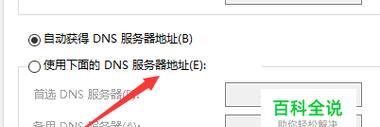解除U盘写保护状态的方法(轻松解决U盘无法写入数据的问题)
随着科技的发展,U盘已经成为我们日常生活中必不可少的存储设备之一。然而,有时我们会遇到一个令人沮丧的问题,就是U盘突然变为只读状态,无法写入任何数据。这种情况常常让人束手无策,但实际上,解除U盘写保护状态并不是一件难事。本文将教你一些简单有效的方法来解决这一问题。

一、检查物理开关或锁定开关
段落1:检查U盘外壳上是否有物理开关或锁定开关。
段落2:如果有物理开关或锁定开关,请将其切换到解锁状态。
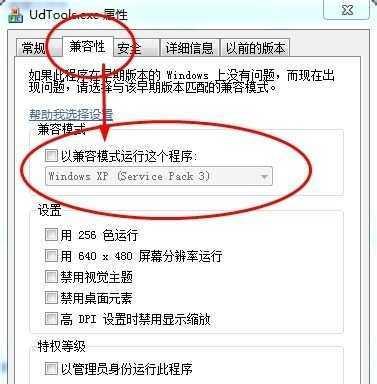
二、使用命令提示符解锁
段落3:打开开始菜单,搜索并打开“命令提示符”。
段落4:在命令提示符窗口中输入“diskpart”,然后按下回车键。
段落5:在新打开的命令提示符窗口中输入“listdisk”,然后按下回车键。

段落6:找到对应的U盘磁盘号,在命令提示符窗口中输入“selectdiskX”(X代表U盘磁盘号),然后按下回车键。
段落7:在命令提示符窗口中输入“attributesdiskclearreadonly”,然后按下回车键。
三、使用注册表编辑器修改注册表
段落8:按下“Win+R”组合键打开运行窗口,输入“regedit”,然后按下回车键。
段落9:在注册表编辑器中,依次展开路径:“HKEY_LOCAL_MACHINE\SYSTEM\CurrentControlSet\Control\StorageDevicePolicies”。
段落10:在右侧窗格中找到“WriteProtect”键,双击打开。
段落11:将数值数据改为“0”,然后点击“确定”保存修改。
四、使用第三方工具解除写保护
段落12:下载并安装一些专门用于解除U盘写保护的第三方工具,如DiskGenius等。
段落13:打开工具,选择对应的U盘磁盘,点击“解除写保护”或类似的选项。
五、格式化U盘
段落14:如果以上方法都无效,最后一种方法是格式化U盘。
段落15:打开我的电脑,找到对应的U盘,在右键菜单中选择“格式化”,然后按照提示进行格式化操作。
当遇到U盘写保护状态时,可以通过检查物理开关、使用命令提示符解锁、修改注册表、使用第三方工具或格式化U盘等方法来解决问题。希望本文提供的解决方案能够帮助读者顺利解除U盘写保护状态,恢复正常使用。同时,在使用过程中需要小心操作,避免误操作导致数据丢失。
版权声明:本文内容由互联网用户自发贡献,该文观点仅代表作者本人。本站仅提供信息存储空间服务,不拥有所有权,不承担相关法律责任。如发现本站有涉嫌抄袭侵权/违法违规的内容, 请发送邮件至 3561739510@qq.com 举报,一经查实,本站将立刻删除。
关键词:盘
- 如何分区硬盘的全面指南(以新电脑为例)
- 家常干锅香辣虾的制作方法(家庭美食)
- 男性生育险报销指南(男方生育险如何申请报销)
- 老年人头发干枯,如何改善(有效护理)
- 如何调漂最好用(提高钓鱼技巧)
- 突然心口疼的原因及处理方法(揭开突然心口疼的面纱)
- 探讨印度阿三的称呼及其意义(印度阿三)
- 如何在苹果电脑上装双系统并切换(实用教程和技巧帮助你在苹果电脑上轻松实现双系统安装与切换)
- 金士顿U盘格式化工具的使用指南(教你快速、安全地格式化U盘)
- 如何删除手机自带软件或应用(简单操作让你轻松摆脱手机堆积的无用应用)
常见难题最热文章
- 推荐免费的安卓手机单机游戏(畅享休闲时光)
- 解决视频控制器VGA兼容安装失败问题(VGA兼容安装失败的原因及解决方法)
- 以驭剑士魔剑降临(剑士魔剑降临技能解析与应用指南)
- 移动宽带路由器的连接方法(一步步教你如何连接移动宽带路由器)
- 吃鸡游戏新手教程(掌握关键技巧)
- 突破权限,看别人QQ空间的方法与技巧(以绕过权限查看他人QQ空间的实用教程)
- 鸿蒙手机虚拟位置设置方法(简单操作让你随时切换所在地)
- 如何使用WPS设置固定表头进行打印(简化表格打印操作,提高工作效率)
- 微信违规记录查询教程(微信违规记录查询方法,轻松了解你的微信使用记录)
- 手机内存不足了,如何解决(有效应对手机内存不足问题的方法和技巧)
- 最新文章
-
- 为何新买的苹果平板无法充电(探究苹果平板充电故障原因及解决方法)
- 电脑屏幕太亮刺眼如何调整(解决电脑屏幕亮度过高导致眼睛疲劳的方法)
- 如何使用黑处理方法打印文档中的图片(提高打印效果的关键技巧)
- 英雄联盟剑圣打野攻略(掌握关键技巧成为顶尖剑圣)
- IP地址转换工具推荐(简单快捷的IP地址转换工具)
- 建立多台电脑共享文件夹的简易流程(实现便捷文件共享的步骤和技巧)
- 《探索高画质自由游戏手游的乐趣》(探索游戏世界的视觉奇观)
- 掌握TP-Link路由器设置技巧,打造稳定高速的网络环境(轻松解决TP-Link路由器设置问题)
- 电脑按键不灵敏的解决办法(打字慢急救)
- 硬盘不小心删除卷恢复方法大揭秘(从零基础到专业恢复)
- 使用VLOOKUP函数进行表格数据比对的技巧与应用(简化数据比对)
- 正品AJ1与莆田货的区别(辨别真假鞋)
- 《揭秘孤胆枪手2全武器解锁秘籍》(学会这些秘籍)
- 网易邮箱账号申请流程详解(轻松获取网易邮箱账号)
- 如何使用新手无线路由器(无线路由器设置和使用技巧详解)
- 热门文章
-
- 探索全新世界,畅玩合击手游(解锁全新玩法)
- 自动挡汽车热车正确方法(科学有效的热车方式)
- 龙之谷十字军技能摆放顺序的最佳策略(龙之谷十字军技能摆放顺序优化指南)
- 简便快捷的一键返回桌面设置方法(让你轻松切换应用)
- 如何在Excel中实现换行方法(简单有效的Excel换行技巧帮助提高工作效率)
- 电脑无法开机的处理措施(从故障检测到解决)
- 常常放屁的原因及药物解决方法(探究常常放屁的原因)
- 探寻三亚之旅(揭秘三亚独特的旅游资源和经济实惠的玩乐方式)
- 免费恢复删除的微信聊天记录软件推荐(解锁回忆的神器)
- Win10频繁蓝屏重启解决方法(轻松应对Win10频繁蓝屏重启)
- 电脑显示器选购攻略(从屏幕尺寸到分辨率)
- 淘宝开店如何找货源,一件代发轻松起步(从零基础到开店盈利)
- 解除U盘写保护状态的方法(教你简单有效地解决U盘写保护问题)
- 探索数字艺术创作世界的15款画画软件App推荐(为艺术家们带来的创作灵感和便利工具)
- 教你重装Win7系统的方法(一步步教你如何重新安装Win7系统)
- 热门tag
- 标签列表
- 友情链接